جلسه دوم: ماتریس و آرایهها
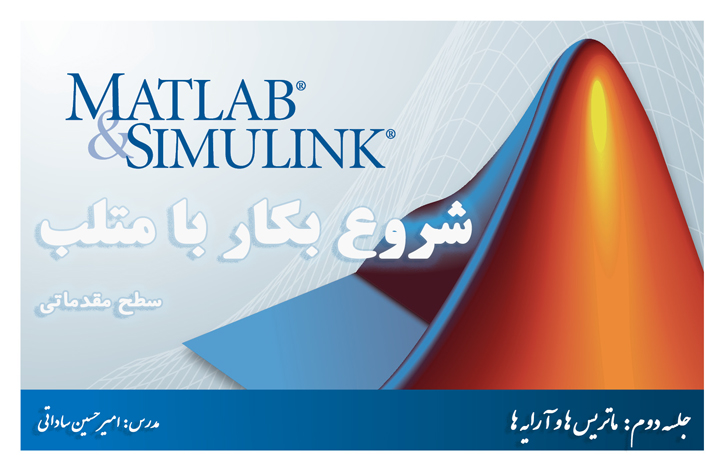
ماتریس و آرایه در متلب
کلمه MATLAB مخفف شده عبارت "matrix laboratory." به معنای آزمایشگاه ماتریس است. این در حالی است که سایر زبان های برنامه نویسی عمدتا با ارقام به صورت تکی کار می کنند. متلب به گونه ای طراحی شده است تا به صورت پایه با ماتریس ها و آرایه ها محاسبات خود را انجام دهد.
تمام متغیرهای متلب بدون توجه به نوع داده های ذخیره شده در آن ها، آرایه های چند بعدی هستند. یک ماتریس یک آرایه دو بعدی است که اغلب برای جبر خطی استفاده می شود.
ایجاد آرایه
برای ایجاد یک آرایه با 4 المان در یک سطر، المان ها را به وسیله کاما (,) یا فاصله (space) از هم جدا می کنیم.
a = [1 2 3 4]
a = 1×4 1 2 3 4
این نوع از آرایه یک بردار سطری است.
برای ایجاد یک ماتریس که چندین سطر دارد، از semicolons (نقطه ویرگول ;) برای جدا سازی المان ها استفاده می کنیم.
a = [1 2 3; 4 5 6; 7 8 10]
a = 3×3 1 2 3 4 5 6 7 8 10
روش دیگر ایجاد یک ماتریس استفاده از یک تابع مانند ones، zeros یا rand است. برای مثال برای ایجاد یک بردار ستونی 5 در 1 با درایه های 0 کافیست:
z = zeros(5,1)
z = 5×1 0 0 0 0 0
عملیات روی ماتریس و آرایه در متلب
متلب به شما اجازه می دهد تا روی درایه های یک ماتریس به وسیله یک عملگر ریاضی یا تابع عملیات انجام دهید.
a + 10
ans = 3×3 11 12 13 14 15 16 17 18 20
sin(a)
ans = 3×3 0.8415 0.9093 0.1411 -0.7568 -0.9589 -0.2794 0.6570 0.9894 -0.5440
برای محاسبه ترانهاده یک ماتریس کافیست از single quote(') استفاده کنید:
a'
ans = 3×3 1 4 7 2 5 8 3 6 10
با استفاده از عملگر * شما می توانید ضرب استاندارد دو ماتریس را انجام دهید. برای مثال با یادآوری این موضوع که حاصل ضرب یک ماتریس در معکوس خودش یک ماتریس همانی می شود:
p = a*inv(a)
p = 3×3 1.0000 0 0 0.0000 1.0000 0 0.0000 -0.0000 1.0000
دقت داشته باشید که درایه های ماتریس p دارای مقادیر صحیح نیستند. متلب ارقام را به شکل ممیز شناور ذخیره می کند و عملیات های محاسباتی به کوچک ترین تفاوت های بین مقدار واقعی و نمایش ممیز شناور حساس می باشند. شما می توانید اعداد اعشاری بیشتری را با استفاده از دستور format نمایش دهید:
format long p = a*inv(a)
p = 3×3 1.000000000000000 0 0 0.000000000000002 1.000000000000000 0 0.000000000000002 -0.000000000000004 1.000000000000000
و برای بازگرداندن نمایش ارقام اعشاری به تعداد کمتر:
format short
توجه داشته باشید که دستور format صرفا روی نمایش ارقام تاثیر می گذارد و تاثیری روی روش محاسبات متلب و مقدار سیو شده آن ها نخواهد داشت.
برای انجام ضرب درایه ای رو دو ماتریس، می توانید از عملگر .* استفاده کنید:
p = a.*a
p = 3×3 1 4 9 16 25 36 49 64 100
عملیات های دیگر روی ماتریس ها نیز با قرار دادن یک نقطه (.) پیش از عملگر، تبدیل به شکل درایه ای همان عملیات می شوند. به این معنا که عملیات روی هر درایه از ماتریس اول به صورت جداگانه روی ماتریس دوم صورت گرفته و نتیجه آن، درایه متناظر در پاسخ خواهد بود. برای مثال اگر بخواهید هر عنصر از ماتریس a را به توان 3 برسانید:
a.^3
ans = 3×3 1 8 27 64 125 216 343 512 1000
اتصال ماتریس ها
الحاق یا Concatenation فرایند اتصال چند آرایه برای تولید یک آرایه بزرگتر است. در حقیقت شما هر آرایه را با اتصال چند تک المان تولید کرده اید. با استفاده از علامت کروشه [] شما می توانید عملیات اتصال ماتریس ها را انجام دهید.
A = [a,a]
A = 3×6 1 2 3 1 2 3 4 5 6 4 5 6 7 8 10 7 8 10
اتصال آرایه ها در ادامه یکدیگر با استفاده از علامت کاما (,) صورت گرفته و اتصال افقی نام دارد؛ در این حالت هر کدام از آرایه ها باید تعداد سطرهای برابری داشته باشند. به همین ترتیب وقتی آرایه ها تعداد ستون های برابری داشته باشند، می توانید از اتصال عمودی با استفاده از علامت نقطه ویرگول (;) استفاده کنید.
A = [a; a]
A = 6×3 1 2 3 4 5 6 7 8 10 1 2 3 4 5 6 7 8 10
اعداد مختلط
اعداد مختلط دارای دو بخش حقیقی و موهومی هستند که قسمت موهومی، ریشه دوم -1 است.
sqrt(-1)
ans = 0.0000 + 1.0000i
برای نمایش قسمت موهومی اعداد مختلط کافیست از کلید واژه i یا j استفاده کنید.
c = [3+4i, 4+3j; -i, 10j]
c = 2×2 complex 3.0000 + 4.0000i 4.0000 + 3.0000i 0.0000 - 1.0000i 0.0000 +10.0000i
منبع: سایت MathWorks




در این قسمت، به پرسشهای تخصصی شما دربارهی محتوای مقاله پاسخ داده نمیشود. سوالات خود را اینجا بپرسید.